Samsung Galaxy S6 Açılmazsa Ne Yapmalı? Şimdi Düzeltin!
Samsung Galaxy S6, büyük bir hayran kitlesine sahip çok popüler bir akıllı telefon. İnsanlar, özellikleri ve dayanıklılığı için onu övüyorlar. Ancak, bazı kullanıcılar Samsung Galaxy S6’mın açılmayacağını söyleyerek de şikayet ediyor. Bu garip bir hatadır çünkü Samsung Galaxy S6’nız açılmaz ve açmak için açma/kapama düğmesine her bastığınızda siyah bir ölüm ekranında takılı kalır. Telefonunuz yanıt vermiyor ve normal şekilde açılmayı reddediyor.
Bu sorun, kullanıcıların telefonlarına erişmesini engellediği ve işlerini aksattığı için, Galaxy S6 açılmadığında genellikle çözüm aradıklarını görüyoruz.
Samsung Galaxy S6’nın tam olarak neden açılmayacağını, yanıt vermeyen bir akıllı telefondan verilerinizi nasıl alacağınızı ve tekrar açmanın yollarını öğrenmek için okumaya devam edin.
Bölüm 1: Samsung Galaxy S6’inizin açılmamasının nedenleri
Çözümlerini aramadan önce asıl sorunu bilmek önemlidir. Aşağıda verilen nedenler, gelecekte bu tür hataları önleyebilmeniz için Galaxy S6’nın neden bazen açılmadığına dair bir fikir verecektir.

- Bellenim güncellemesindeki herhangi bir kesinti böyle bir soruna neden olabilir ve bellenimini güncelledikten hemen sonra S6’yı açmayı durdurduğunuzda kolayca tespit edilebilir.
- Yakın zamanda bir düşüş veya cihazınıza giren nem nedeniyle kaba kullanım ve dahili hasar da Samsung GalaxyS6’nın sorunu açmamasına neden olabilir.
- Boş pil, Galaxy S6’nızın açılmamasının başka bir nedenidir.
- Son olarak, arka planda çalışan bir işlem, tamamlanana kadar telefonunuzun açılmasına izin vermez.
Bir donanım arızası da olabilir, ancak genellikle yukarıda belirtilen nedenler telefonunuzu siyah bir ekranda donmaya zorlar.
Bölüm 2: Galaxy S6 açılmadığında veriler nasıl kurtarılır?
Bu makalede Samsung Galaxy S6’yı düzeltmek için önerilen teknikler sorunu açmayacak, kesinlikle size yardımcı olacaktır, ancak aşağıda verilen yöntemlerden herhangi birini benimsemeden önce tüm verilerinizi akıllı telefondan çıkarmanız önerilir.
biz senin için DrFoneTool – Veri Kurtarma (Android). Bu yazılım, bozuk ve hasarlı cihazlardan veri almak ve orijinalliğini bozmadan bilgisayarınızda güvende tutmak için özel olarak tasarlanmıştır. Bu aracı ücretsiz olarak deneyebilir, satın almaya karar vermeden önce tüm özelliklerini test edebilirsiniz. Kilitli veya yanıt vermeyen cihazlardan, siyah ekrana takılan telefonlardan/sekmelerden veya bir virüs saldırısı nedeniyle sistemi çöken cihazlardan verimli bir şekilde veri ayıklar.

DrFoneTool – Veri Kurtarma (Android)
Bozuk Android cihazlar için dünyanın ilk veri alma yazılımı.
- Ayrıca, yeniden başlatma döngüsünde takılı kalanlar gibi herhangi bir şekilde zarar görmüş bozuk cihazlardan veya cihazlardan veri kurtarmak için de kullanılabilir.
- Sektördeki en yüksek geri alma oranı.
- Fotoğrafları, videoları, kişileri, mesajları, arama günlüklerini ve daha fazlasını kurtarın.
- Samsung Galaxy cihazlarıyla uyumludur.
Galaxy S6’nızdan veri çıkarmak için aşağıdaki adımları izleyin:
1. PC’nizde DrFoneTool – Veri Kurtarma (Android) aracını indirin, kurun ve çalıştırın. S6’nızı bir USB kablosu kullanarak bağlayın ve yazılımın ana ekranına geçin. Yazılımı başlattığınızda, önünüzde birçok sekme göreceksiniz. “Veri Kurtarma”ya tıklayın ve “Kırık telefondan kurtar”ı seçin.

2. Artık, S6’dan tanınan ve PC’de ayıklanabilen ve saklanabilen farklı dosya türlerine sahip olacaksınız. Varsayılan olarak, tüm içerik kontrol edilecektir, ancak almak istemediklerinizin işaretini kaldırabilirsiniz. Verileri seçmeyi bitirdikten sonra ‘İleri’ ye basın.

3. Bu adımda, aşağıdaki ekran görüntüsünde gösterildiği gibi önünüzdeki iki seçenekten telefonunuzun gerçek yapısını seçin.

4. Şimdi aşağıdaki ekran görüntüsünde gösterildiği gibi telefonunuzun model türünü ve adını girmeniz istenecektir. Yazılımın sekmenizi sorunsuz bir şekilde tanımlaması için doğru ayrıntıları verin ve “İleri” ye basın.

5. Bu adımda, Galaxy S6’nızda İndirme moduna girmek için aşağıdaki ekran görüntüsündeki talimatı dikkatlice okuyun ve “İleri” ye basın.

6. Son olarak, yazılımın akıllı telefonunuzu tanımasına izin verin.

7. Bir kez yaptığında, “Bilgisayarı Kurtar” düğmesine basmadan önce bebeğinizin ekranındaki tüm dosyaların önizlemesini yapabileceksiniz.

Bunları Faydalı Bulabilirsiniz
Bölüm 3: Samsung S4’yı düzeltmek için 6 ipucu sorunu açmıyor
Verilerinizi başarıyla kurtardıktan sonra, Galaxy S6’nız açılmadığında düzeltmek için aşağıda verilen yöntemlere geçin.
1. Galaxy S6’nızı Başlatmaya Zorlayın
S6 pilini çıkarmak mümkün değildir, ancak Samsung Galaxy S5 açılmadığında başlamaya zorlamak için Güç Açma/Kapatma düğmesine ve Sesi kısma düğmesine birlikte 7-6 saniye basarak telefonunuzu yazılımdan sıfırlayabilirsiniz.

Telefonun yeniden başlatılmasını ve normal şekilde açılmasını bekleyin.

2. Samsung S6’nızı şarj edin
Yoğun hayatımızda, telefonlarımızı şarj etmeyi unutuyoruz ve bunun sonucunda pilleri bitiyor ve Galaxy S6 açılmıyor. Bu sorunla mücadele etmenin en iyi yolu, telefonunuzu açmaya çalışmadan önce en az 30 dakika kadar şarj etmesine izin vermektir. Yalnızca orijinal bir Samsung şarj cihazı kullanın ve daha hızlı şarj için bir duvar prizine takın.
Telefon ekranında pil gibi şarj belirtileri gösteriyorsa, cihazınızın sağlıklı olduğu ve sadece şarj edilmesi gerektiği anlamına gelir.

3. Güvenli Modda Önyükleme
Güvenli Mod’u başlatmak, bir yazılım çökmesi olasılığını ortadan kaldırmak için iyi bir fikirdir ve aramanızı, tüm sorunlara neden olabilecek indirilmiş bazı Uygulamalarla daraltır. Telefonunuz Güvenli Modda açılıyorsa, açılabileceğini bilin, ancak sorunu çözmek için yakın zamanda yüklediğiniz bazı Uygulamaların silinmesi gerekir. Galaxy S6 normal şekilde açılmadığında Güvenli Modda başlatmak için aşağıdaki adımları izleyin:
1. Sesi Kısma ve Zayıf Açma/Kapama düğmelerine birlikte 15 saniye kadar uzun basın ve telefonunuzun titremesini bekleyin.
2. Ekranda “Samsung” yazısını gördüğünüzde, yalnızca güç düğmesini bırakın.
3. Telefon şimdi Güvenli Modda açılacak ve ekranın altında “Güvenli Mod” göreceksiniz.

4. Önbellek bölümünü sil
Önbellek Bölümünü Silme, verilerinizi silmez ve Fabrika Ayarlarına Sıfırlama yapmaktan farklıdır. Ayrıca, tüm tıkanmış sistem dosyalarını temizlemek için Kurtarma Modunda önyükleme yapmanız gerekir.
- 1. S6’nızdaki Güç Açma/Kapatma, Sesi Açma ve Ana Ekran Düğmesine uzun basın ve hafifçe titreşmesini bekleyin.
- 2. Şimdi Ana Sayfa ve Ses düğmesini basılı tutmaya devam edin, ancak Güç düğmesini yavaşça bırakın.
- 3. Aşağıda gösterildiği gibi Recovery ekranı karşınıza çıktığında diğer iki düğmeyi de bırakabilirsiniz.

- 4. Şimdi ses kısma düğmesini kullanarak aşağı kaydırın ve güç düğmesini kullanarak “Önbellek Bölümünü Sil” seçeneğini seçin.
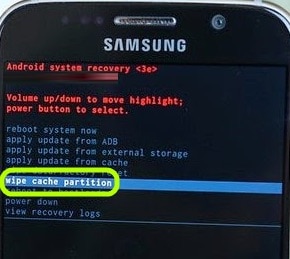
- 5. İşlemin bitmesini bekleyin ve ardından telefonu yeniden başlatmak ve normal şekilde açılıp açılmadığını görmek için “Sistemi şimdi yeniden başlat” seçeneğini seçin.
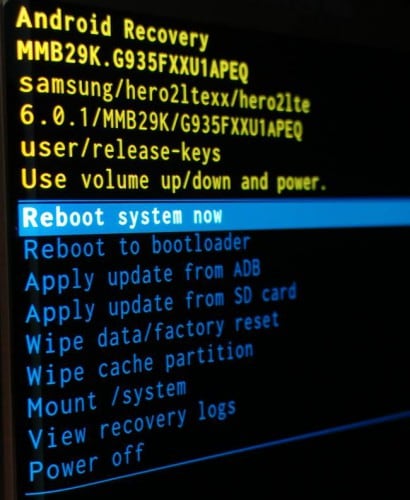
Bölüm 4: Samsung Galaxy S6’yı tek tıklamayla açmayacak şekilde düzeltin
Yukarıda belirtilen ipuçları işinize yaramadıysa, “Samsung galaxy s6 açılmıyor” sorununu kesin olarak çözecek olan DrFoneTool-SystemRepair (Android) yazılımını deneyin. Yazılımı kullanarak birçok Android sistem sorununu sadece birkaç dakika içinde çözebilirsiniz. Piyasada bulunan diğer araçlara kıyasla sorunları çözmede en yüksek başarı oranına sahiptir. Samsung telefonunuzda ne tür bir sorunla karşılaşırsanız karşılaşın, yazılıma güvenebilirsiniz.

DrFoneTool – Sistem Onarımı (Android)
Samsung Galaxy S6 Açılmıyor mu? İşte Gerçek Düzeltme!
- Galaxy S6’nın açılmaması için tek tıklamayla onarım işlemi sağlar.
- İlk ve nihai Android onarım sistemi yazılımıdır.
- Aracı herhangi bir teknik beceri ve bilgiye sahip olmadan kullanabilirsiniz.
- Çok çeşitli Samsung telefonlarıyla çalışır.
- Çeşitli taşıyıcılarla uyumludur.
Yazılımı kullanmadan önce şunları yapmanız önerilir: Samsung telefon verilerinizi yedekleyin çünkü cihazınızın mevcut verilerini silebilir.
İşte Samsung s6’nın nasıl açılacağına dair adım adım kılavuz sorun:
1 Adım: Aracı resmi sitesinden indirip yükleyin ve ardından bilgisayarınızda başlatın. Daha sonra program ana penceresinden “Onar” işlemine dokunun.

2 Adım: Ardından, bir kablo kullanarak Android telefonunuz ve bilgisayarınız arasında bağlantı kurun. Bundan sonra, “Android Repair” seçeneğini seçin.

3 Adım: Bir sonraki sayfada, cihazınızın marka, isim, model ve operatör bilgilerini belirtin ve girdiğiniz detayları onaylamak için “000000” girin. Ardından, “İleri” ye tıklayın.

4 Adım: Şimdi, yazılım arayüzünde belirtilen adımları izleyerek telefonunuzu indirme moduna girin, yazılım otomatik olarak firmware indirmeye başlayacaktır.

5 Adım: Onarım işlemi tamamlanana kadar birkaç dakika bekleyin. Tamamlandığında, Samsung Galaxy S6’nızı açabileceksiniz.

Böylece, bunu bildiren kullanıcılar Samsung Galaxy s6’m açılmıyor, Sorunları kolayca çözmelerine yardımcı olacak DrFoneTool-SystemRepair yazılımını kullanabilirler.
Böylece özetlemek gerekirse, Samsung Galaxy S6 cihazım açılmıyor dediğinizde bu yazıda verilen ipuçları size yardımcı olacaktır. Bunlar güvenilir çözümlerdir ve etkilenen diğer birçok kullanıcıya da yardımcı olmuştur. Ayrıca, DrFoneTool araç seti- Android veri Çıkarma aracı, veri kaybını önlemek ve güvende tutmak için tüm verilerinizi çıkarmanın harika bir yoludur.
En son makaleler

